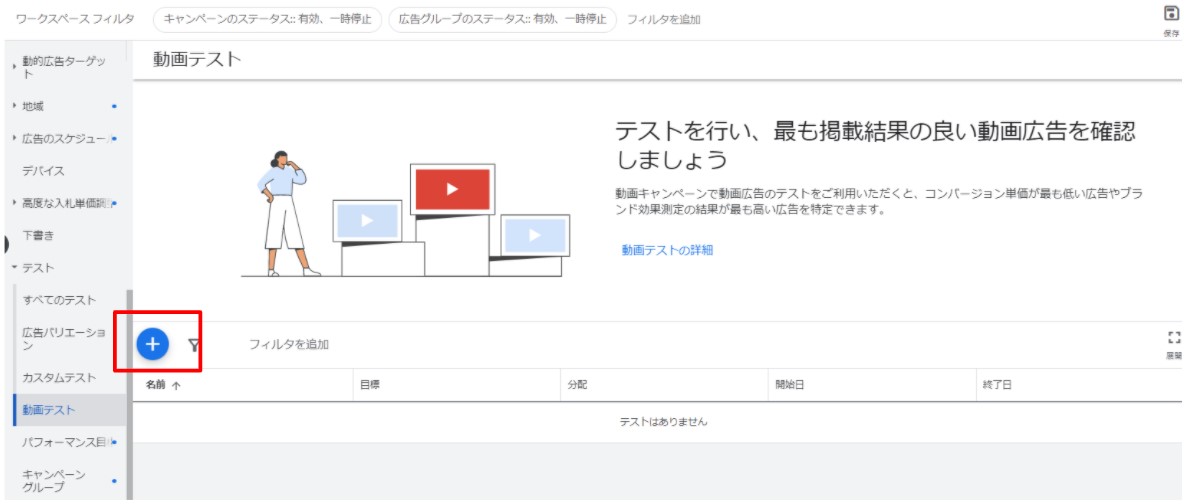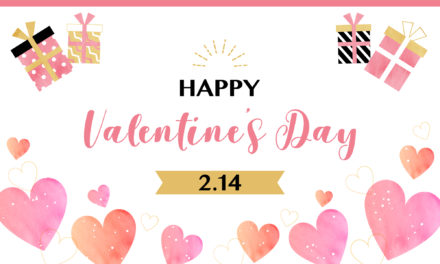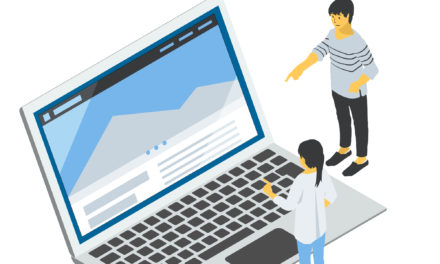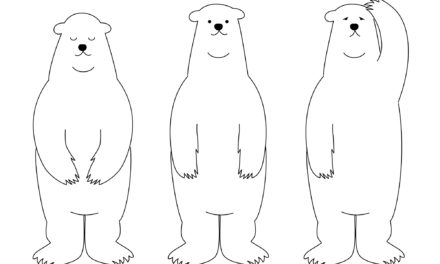動画広告で複数の動画を回している場合、どちらの動画が良いのか検証したい場合があります。
同じキャンペーンの中で複数設定して比較すれいいんじゃない?という声もあると思いますが、現在の動画キャンペーンには均等配信という機能はなく、視聴率など成果の状況によって、どちらかに配信が寄ってしまったりします。また、視聴率が悪い方になぜか配信が寄っていて、どの動画が良いのか判断しにくいというケースもあると思います。
もう少し均等に配信して、なるべく正確に比較したい。そんな場合に使えるのが動画テストです。
コンテンツ
動画テストとは?
動画テストとは、動画広告のYouTubeでのパフォーマンスを相互に比較できる機能です。
同じオーディエンス、同じ入札単価、同じ予算といった条件下で、複数の動画どれが良いのかを検証する場合に使える機能です。
下書きとテスト機能を使ったことがある方なら、それの動画版をイメージしてもらうと分かりやすいと思います。オークション機会を均等に分けてテストが可能です。
動画テストの設定方法
どこからテストを作るのか?
管理画面左の「テスト」から「動画テスト」を選択します。
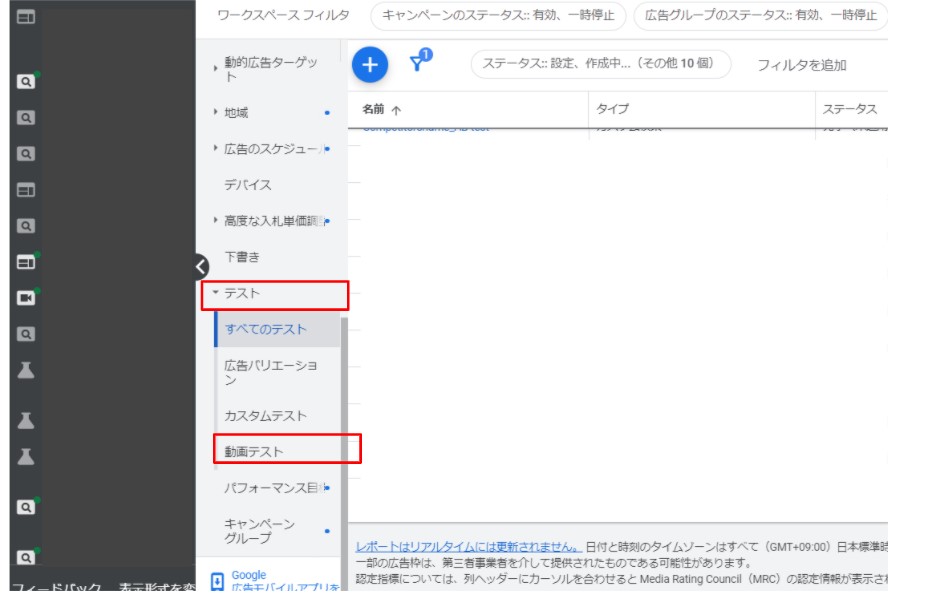
「動画テスト」が出てこない場合は、「カスタムテスト」から新規テストを立ち上げる「+」ボタンを押すと、動画テストの選択画面になります。
動画テストの設定画面
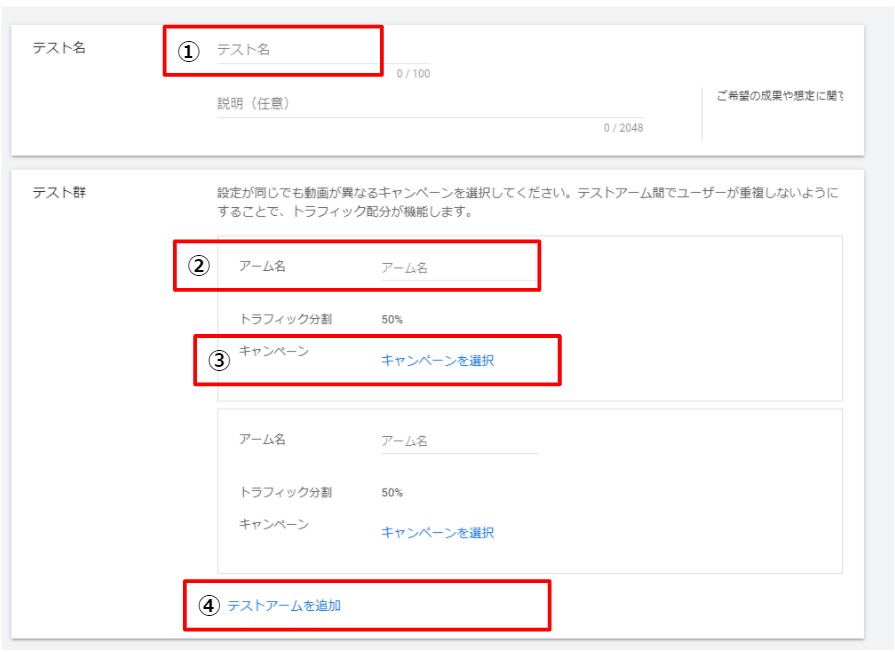
①テスト名を任意で入力
②アーム名(テストパターンの名前。「15秒A」など動画の特徴を入れると良いかと思います。)
③キャンペーンを選択します。1アームにつき、1キャンペーンです。
④テストは最低2動画、MAX4動画を同時にテストできます。
2個以上の動画をテストする場合は、テストアームを追加します。
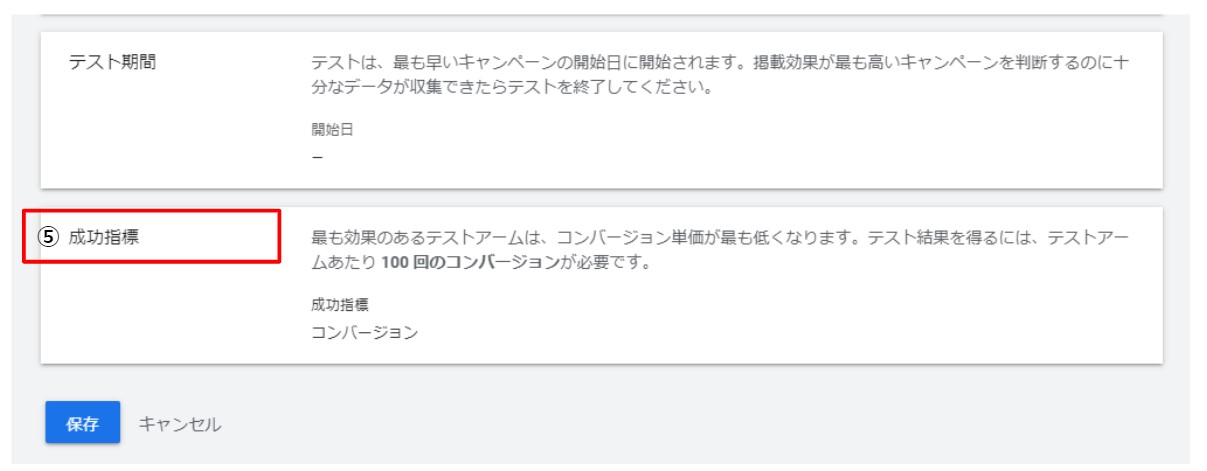
テスト期間については設定ができません。最も早いキャンペーンの開始日に開始となります。
⑤成功指標はブランド効果測定またはコンバージョンいずれかになりますが、ブランド効果測定は一部のアカウントしか利用できないので、大体のケースでは、デフォルトは「コンバージョン」になっていて、ここは選択できない形になっています。
動画テストの確認方法は、再度、左側のページメニューで、[テスト]→[動画テスト] の順にクリックします。
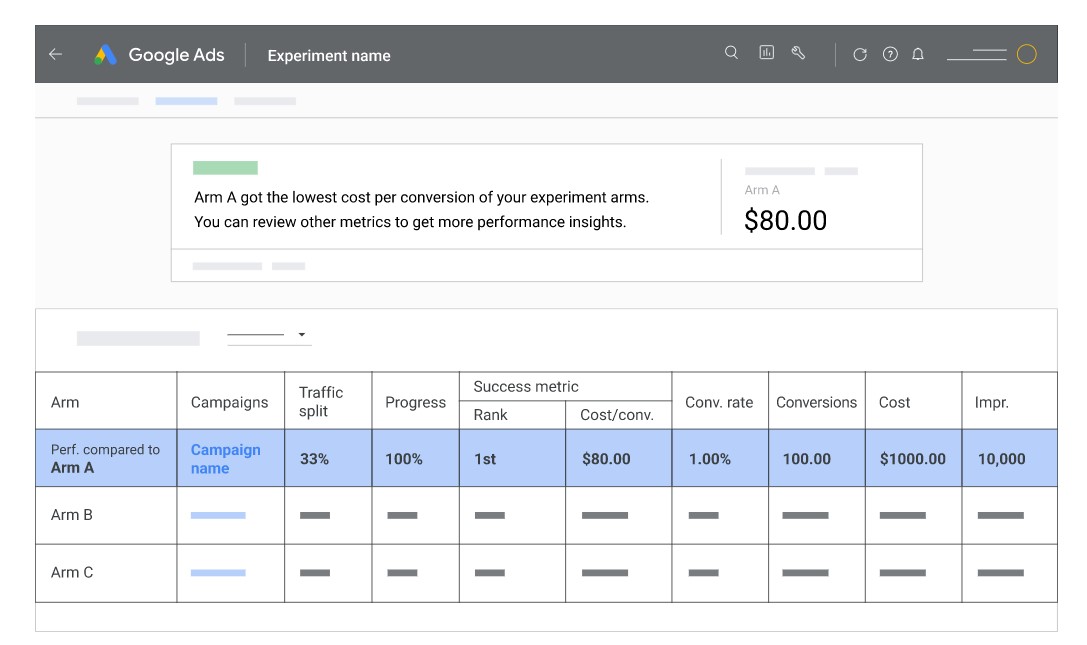
Google広告ヘルプ:動画テストのパフォーマンスをモニタリングする」より引用
注意点
動画テスト設定にあたり、いくつか事前に知っておいてほしい点があります。
コンバージョンが100件ないとレポートが出てこない
指標がコンバージョンの場合、各テストアームで最低100件ずつコンバージョンがないと、テストの結果は表示されません。
動画でコンバージョン100件って結構な数ですし、そもそもコンバージョン目的では動画広告を実施していないケースも多いと思うので、その場合は割りきってキャンペーン毎の数値を比較するしかないでしょう。
新規キャンペーンでテストを作らないといけない
テストアームに設定するキャンペーンは、新規の動画、または既存の動画キャンペーンでもインプレッションが発生していないキャンペーンを選択する必要があります。
既存の動画キャンペーン(すでにインプレッションが発生しているキャンペーン)を選択すると添付のようなアラートが出ます。なので、テスト用に最低2個の新規キャンペーン入稿が必要です。
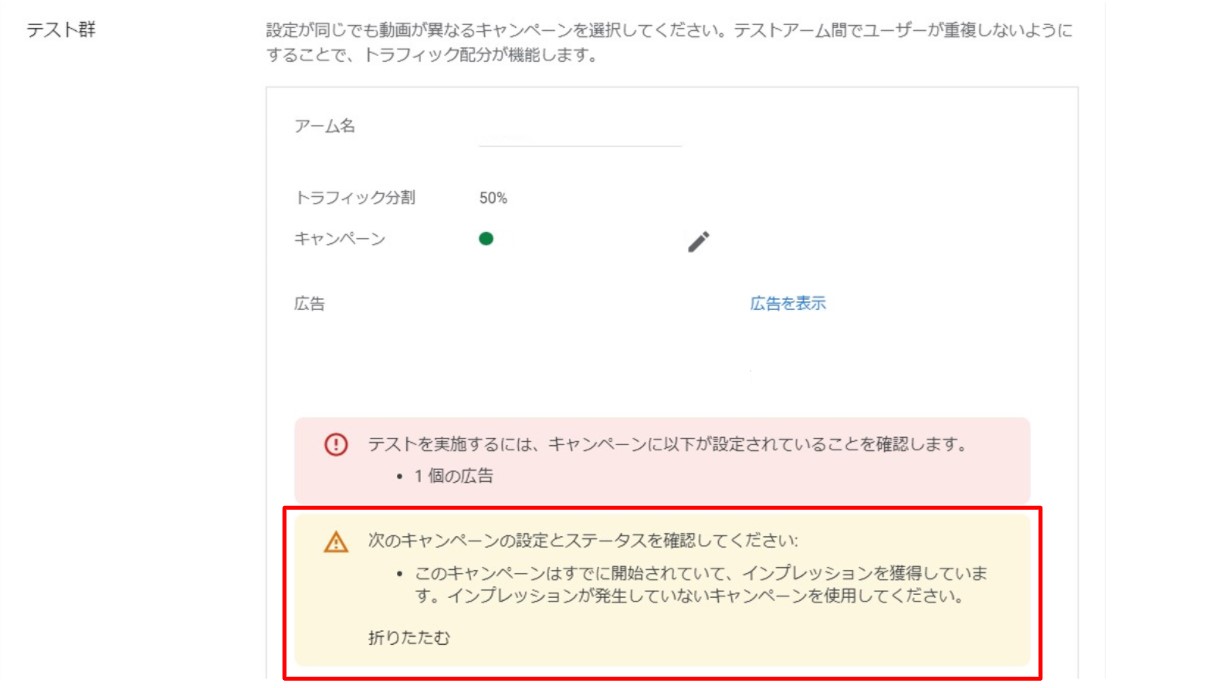
インプレッションが均等になるわけではない
あくまでオーディエンスを分割して均等にオークション機会を与えているだけで、オークションの状況によってインプレッションに差が出てしまいます。
この点は仕組み上どうしようもないので、そういうものだと割り切りましょう。
やや使いにくさはあるが、便利な機能ではある
下書きとテストの動画版といった機能の「動画テスト」。
既存のキャンペーンが使えないなど、微妙な使いにくさがあるものの、動画をできるだけトラフィック分けてテストしたい場合には使える機能かと思います。ぜひこの機会に一度使ってみてください。
ではまた。
Junichi Nakamura
最新記事 by Junichi Nakamura (全て見る)
- 【Google広告】コンバージョン数が少なくても自動入札は使うべきか? - 2024-07-20
- 【GA4】クロスドメイントラッキング設定方法。サブドメインの場合も必要なのか? - 2024-07-13
- Googleタグマネージャー(GTM)の管理者が不明の場合の対処方法 - 2024-07-05